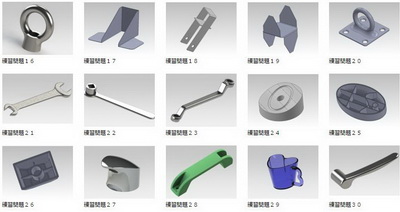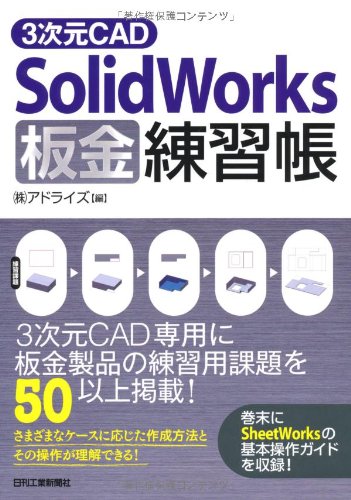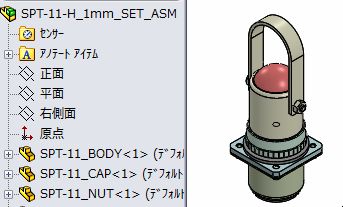Solidworks Life … Solidworks life
// CADPAC ユーザーが学ぶ Solidworks //
| ショートカット一覧 | モデリング | スケッチ | SW-メモ帳 |
● Sketch 流用手法…
■Solidworks スケッチ流用で使う Solidworks おさらいへ
■ 板金(SheetMetal) → 展開長を操る
 SheetMetal
SheetMetal久々に3Dの作業で板金の手法に戸惑いましたので、メモを書きました。やっぱり利用しないと忘れてしまいますよね。 solidでモデリングして後から板金に変換する手法が多かったのですが、2画面校正で作業すると図面と平行に行う方が楽なような気がしますので…最近は、気に入って利用してます…
Solidworks の基本おさらい資料へ
◆SW2023
 主な機能強化・よりスマートな作業・より高速な作業・連携して作業を上げています。パフォーマンス向上と同時に、BOM 大規模アセンブリがより迅速な設計をサポートします。寸法補助線モデル再接続機能。ボディの移動/コピーコマンドの寸法をサポート。アセンブリでの解除済みモードを最適化し、見つからない合致参照の修復・カット/押出し状態の改善・・など飛躍的に進化した?
と言っています。機能・ビデオで確認 (音が出ます!) 楽しみに、待ちますよ。
主な機能強化・よりスマートな作業・より高速な作業・連携して作業を上げています。パフォーマンス向上と同時に、BOM 大規模アセンブリがより迅速な設計をサポートします。寸法補助線モデル再接続機能。ボディの移動/コピーコマンドの寸法をサポート。アセンブリでの解除済みモードを最適化し、見つからない合致参照の修復・カット/押出し状態の改善・・など飛躍的に進化した?
と言っています。機能・ビデオで確認 (音が出ます!) 楽しみに、待ちますよ。◆SW2022
 進化する機能・よりスピーディな操作・IFC ファイルから IFC エンティティを選択的にインポートを始め・・インポートパフォーマンスの向上・Block 分解機能・ビデオで確認
(YouTubeへ 音が出ます!) 翻訳機能を利用して確認しましょう。
進化する機能・よりスピーディな操作・IFC ファイルから IFC エンティティを選択的にインポートを始め・・インポートパフォーマンスの向上・Block 分解機能・ビデオで確認
(YouTubeへ 音が出ます!) 翻訳機能を利用して確認しましょう。新たな機能を楽しみましょう・・
◆SW2021
 新機能・カタログ・Help
新機能・カタログ・Help図面作成パワーアップ・干渉レポート(Excel)・モデル表示ハイパフォーマンス・Assemblyの強化・合致整合性の変更・板金強化等 全体的なスピード感が実感出来そう・・な予感! 現時点、評価モニター募集もあるようです。やっぱりスピードはうれしい・・
 起動時間が短縮出来るともっとうれしいですね。
起動時間が短縮出来るともっとうれしいですね。まだまだ、先になりそうです。注目しています。
◆SW2020
 新機能・カタログ・Help
新機能・カタログ・HelpAssemblyの強化・エンベローブ作成・フレキシブル部品構成・直列寸法・ルーティング強化・スケッチのやり直し・など・・進化は、止まらないようです。現時点では、すでに2021の発表。動画で確認(日本語) SP-5 Release Note
やっぱりスピードアップは、魅力的ですね。
◆SW2019
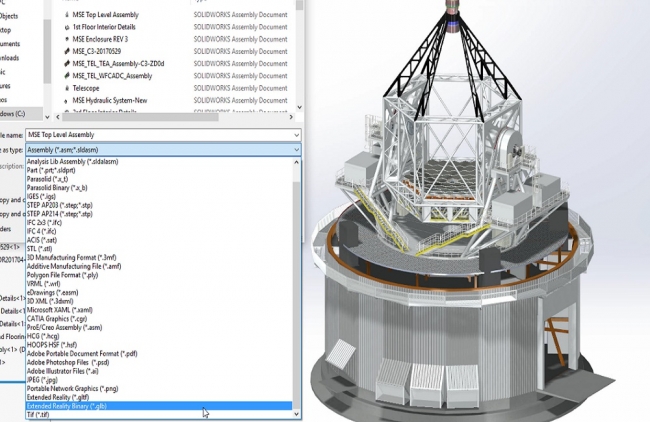 SP5がラストです。 Catalog 2019 です。新機能(PDF)は、こちら
SP5がラストです。 Catalog 2019 です。新機能(PDF)は、こちらHelp版機能紹介 (SP5-ReleaseNote) は、こちらから。ASSY 強化・分解図・外部参照・進化して高速化最大2倍が売り! ユーザーインターフェイス改善はどこまで進化したのでしょう? まだ試していませんが・・。立ち上がり
がもっと早くなればと思うこの頃です(^_^;)
◆SW2018
 SP5がラストです。 Catalog 2018 です。新機能(PDF)は、こちら
SP5がラストです。 Catalog 2018 です。新機能(PDF)は、こちらHelp版機能紹介 (SP4-ReleaseNote) インストールガイド(PDF) は、こちらから。進化して高速が売り! でも・・インストールの時間は長いです。客先でVerが異なるので、イストールは、個別にする必要があります。すでに、2019.02.28 SW2019発売。流用パーツは、Ver毎になります。容量も増えます。機能とスピードはありがたい。立ち上がりが早くなってほしいですが・・。マルチボディでの作業が多いので、処理の速さと安定も重要です。最近は、落ちることもなく働いています。… 最新情報は、SW2019 Premium Catalog ・実装予定の新機能 記事にリンク…を追加しました。
2019/03/14
 SW2017
SW2017 2016/11/15 発売
最新情報を眺めています。進化を遂げていますね。
新機能確認へ。
新しいことはいいことです。客先は、現在2016ですので、アップの予定はありませんが… 2017/05/26
SP3 Release note 新機能詳細説明ページを読むと…他のCADとのシームレス連携が気になっています。マグネット合致? 試してみたいですね。本家-新機能 は詳細の確認が出来ます。
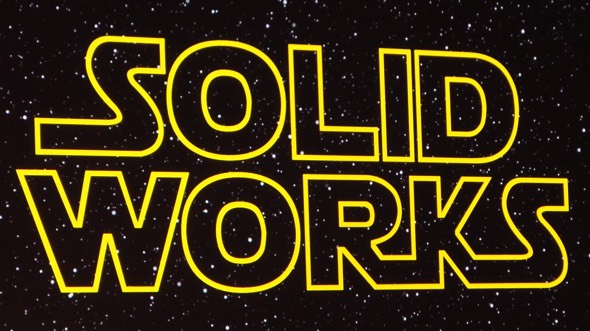 ジョーク? アメリカ人は、ジョークがお好き… 私も嫌いじゃないけど…
ジョーク? アメリカ人は、ジョークがお好き… 私も嫌いじゃないけど…何と…人気にあやかってか?これはいけます。進化は、人に優しい…がテーマです。資料は、こちらから
SOLIDWORKS 2016 2015.10.01 Release 新機能一覧(pdf)

11月2日発売 ---
Win 10対応・ダイレクトで3Dプリンターデータ可能・ファイルサイズの低減・280機能強化・
4K/5K対応・UI・マウス移動の軽減でさらなる使いやすさを追求 新製品「SOLIDWORKS Plastics」「SOLIDWORKS Flow Simulation」連携強化・PDM(製品データ管理)の連携で大幅な時間の削減し、製造工程の効率化やコスト削減などを実現する「SOLIDWORKS Model-Based Definition(MBD)」

Solidworks2015
BIM(Building Information Modeling)サポート強化・Windows 8.1対応・ダイレクトで3Dプリンターデータ可能・ファイルサイズの低減・232機能強化・
新製品「SOLIDWORKS Treehouse」・「SOLIDWORKS Costing ツール」モデルそのものにPMI(製造情報)を定義することで2次元図面を削減し、製造工程の効率化やコスト削減などを実現する
2015Premium Pamphlet(PDF) 2014.9.26 Release 2015
スポンサードリンク:
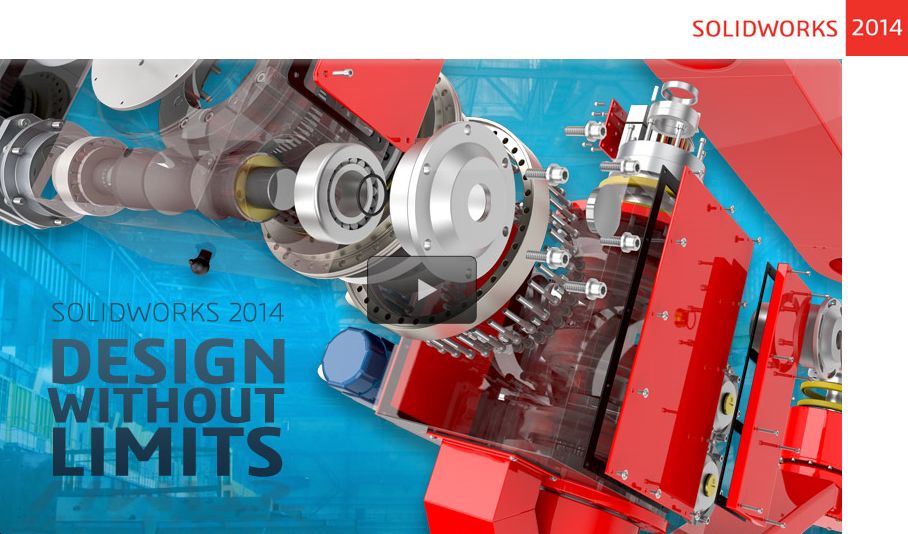 11月1日発売 ---
11月1日発売 ---2014 出来ないことが出来る? 早いですね… ようやく2012にアップしたばかりなのです。ようやく慣れたかな? 2Dがメインでお仕事しております。長いこと利用しないと忘れそうです。マシン環境も古くなっています。 こちらの方が先ですね。 リリース記事(2013/09/13リリース)・ 機能一覧(PDF)は、こちらから ・リリースノート2014は、こちらから(PDF)、10/02

eDrawings ってなに? ---
1. フリーの3Dビューアソフト(3D Viewer)
eDrawingsとは、
3Dモデルを閲覧・参照することのできるビューアソフトのことです。(無料ツール)
SolidWorks 提供の無償ツールです。(WIN32・64・MAC)
モデルのビューイング機能に加え、コメント/スタンプ/線図の追加などのコミュニケーション機能も備えています。
設計・製造、企画開発・購買などの他部門間と直結したデータの共有活用ができるようになり、コスト・製品開発期間短縮などメリットは大きいです。
対応拡張子
.edrw(図面)・eprt(部品)・easm(Assy)---SW
その他
DXF・DWG・STL・STL・など 編集追記記事…
スポンサードリンク:
■ よく使う手法・設計メモ ■
 *拘束の親子 *スケッチ手法 ・拘束の手順・組図で作業・製図と同時進行・フォルダー管理・吐出しの注意・コピー保存と置換・
*拘束の親子 *スケッチ手法 ・拘束の手順・組図で作業・製図と同時進行・フォルダー管理・吐出しの注意・コピー保存と置換・■ 手順・学習室 ■
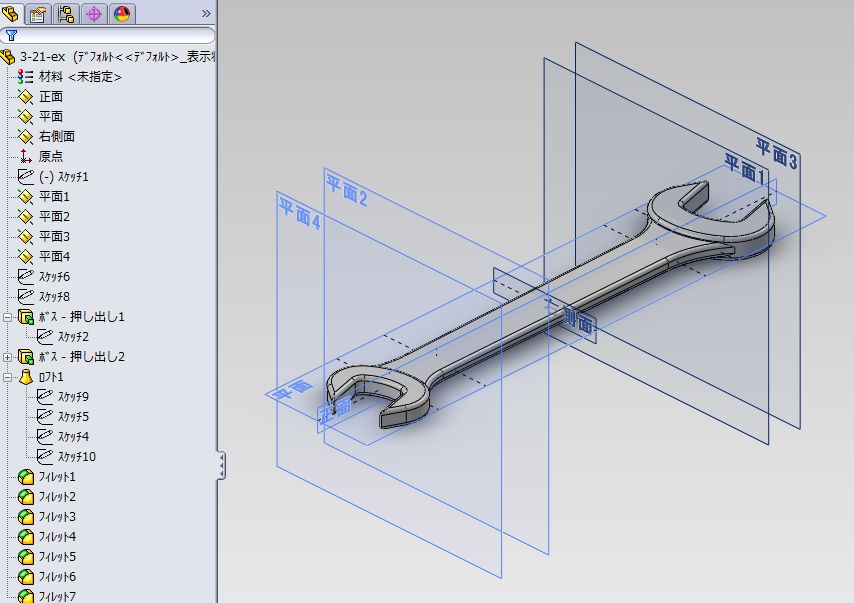
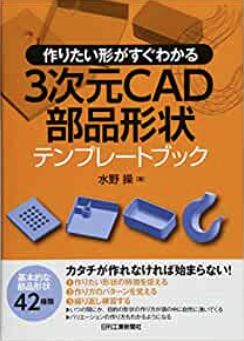
Amazonへリンク
詳細 なか身検索
左画像クリックで拡大
フリーデータSTEP。
| ショートカット一覧 | |
| 拡大表示 | Shift+Z |
| 縮小表示 | Z |
| ウィンドウにフィット | F |
| 表示方向メニュー | スペースバー |
| 最後のコマンドを繰り返す | Enter |
| モデルの再構築 | Ctrl+B |
| スクリーンの再表示 | Ctrl+R |
| 取り消し (Undo) | Ctrl+Z |
| ショートカット バー | S |
| ショートカット一覧 | モデリング | スケッチ | SW-メモ帳 |
information店舗情報

*
| トレーニングファイルDW | |
| ■本家最新情報は、こちら | |
| …Solidworks 2016 OS 対応表 | |
| SW2016オンラインHelp | |
| SW2017オンラインHelp | |
| SW2018オンラインHelp | |
| 関連広告 | |
 |
|
| 六角穴付ボルト座ぐり変更 | |
| 拡張子swbを開くには? | |
CAD_Web

スポンサードリンク:15万以下で買える 3D-CAD。→ b-cad.shop
3次元CAD書籍一覧へ
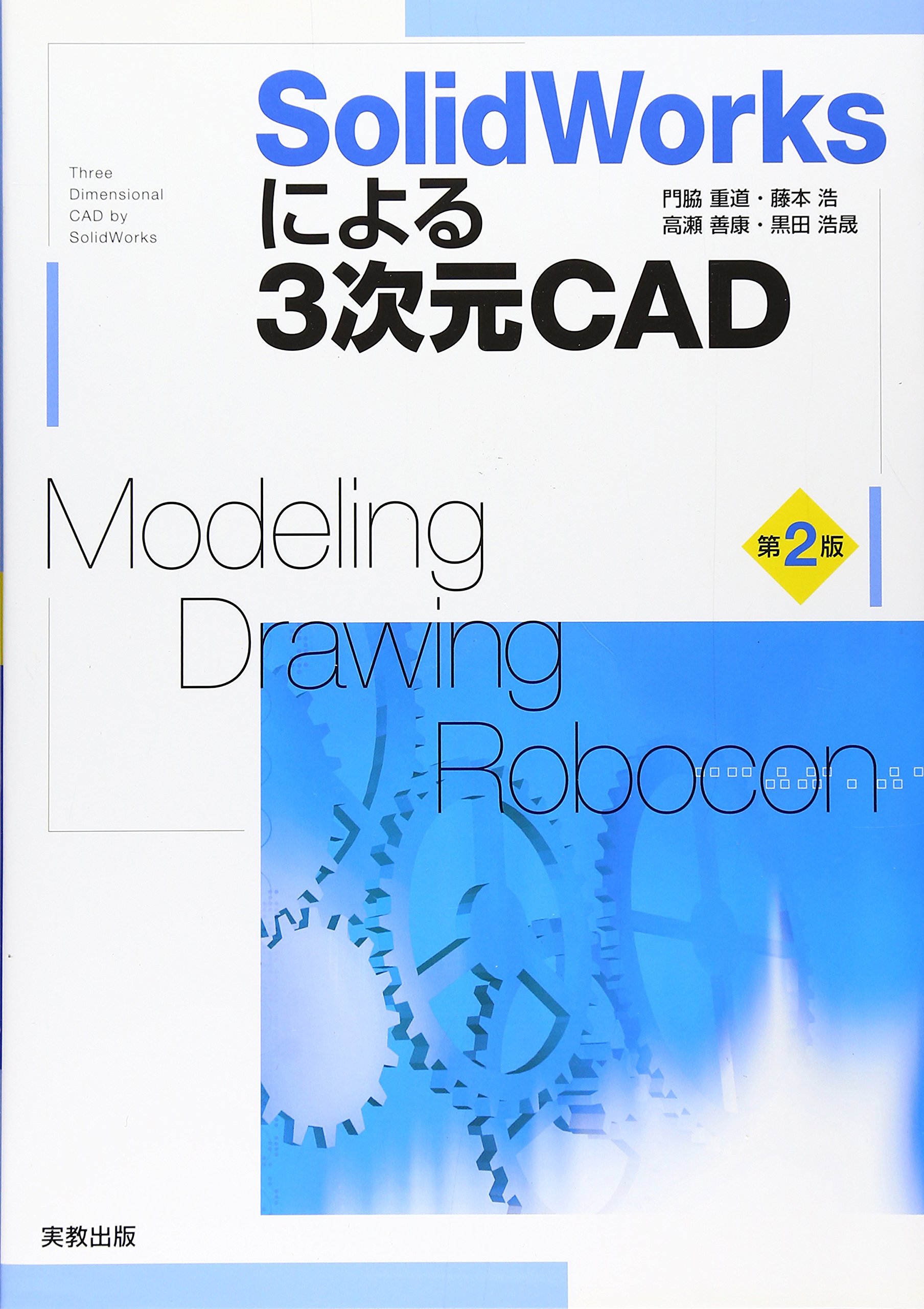
Amazonへリンク
これから始めようとする方には、こちらがお薦めです。初期トレーニング・設計の実際・製図の基礎・そして解析まで… 2008での解説書です。初版:2009.8.27
第二:2014.4.25
Solidworks ってどんなCAD三次元PARTS :SLDPRT
アセンブリー:SLDASM
2D図面:SLDDRW
【 特 徴 】
操作性・Winアプリベース
SolidModeler
物性値で体積・重心・慣性モーモント・解析・干渉チェック・CAMへの連携が可能
フィーチャーベース
フィーチャー単体(立方対・円柱)を組合わせた部品が作成出来る。
パラメトリック
寸法・スケッチ拘束データをパラメータ化して変更すると柔軟に形状を変化出来る。
ヒストリーベース
作成情報が記録されて作成順・形状挿入・変更が容易に出来る。
アソシエティビリティ
部品・組図・図面データが双方向連携しており、いずれを修正しても更新すると同期する。
Amazonへリンク
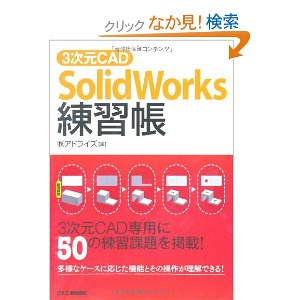
2,376円 2013年
なか見!が出来ます。解説・手順が丁寧に解説。(株)アドライズ 編集の解説書です。Sample DW サイトも
手間いらず… これから始める人の一冊に最適です。
スポンサードリンク:

◆Solidworks サムネイル表示されない件
- Solidworks Ver UPしましたが・・ Ver に追従してません。 最新2022 の利用
![]()
・サムネイルが表示されない
![]()
・修復インストールを試みるとこのようになります。
![]()
・マウスを載せると・・
詳細が表示される様になります。 部品の修正には、便利です。
◆Import 位相の違いの件
- Solidworks に他のCADからインポートしましたが・・
Z軸 の関係で、モデルが手前が上になっています。 あなたなら・・どうしますか? 測定後、移動/回転 では手間がかかります。他のCADでは、X.Y軸に対して高さが、Z軸。Solidworks
場合、X軸に対して、高さがY軸、手前がZ軸です。今まで不思議に思っていましたが、舶来CAD では、こうなっています。 キークリエーター・IronCAD・Rhinoceros・・等Z軸は天井(高さ) となります。共通ではないのです。 Solidworks 部品にインポートで取込んだとき、簡単な手法の紹介です。
1.取込んだ部品を保存
この時、末尾に『 _ 』を 追加します。
2.組図に配置します。
3.位相を合わせます。
TOP=床 FRONT=奥
RIGHT=左右 とします。
4.部品として保存します。
保存した部品をヒット!
末尾 『 _ 』を消して保存
Assembly は、保存無し
5.以前の ファイルを抹消
で完了です。
・アイソメで確認します。
この手法は、ダミーPartsや組図の参照LAYOUTにも応用出来ます。
・ASM → Parts 保存
ツリーの整理 → 組図の参照として図面で利用する時等です。想像線として図面利用する時に便利です。
ダイレクト読み込みでは、補正されています。
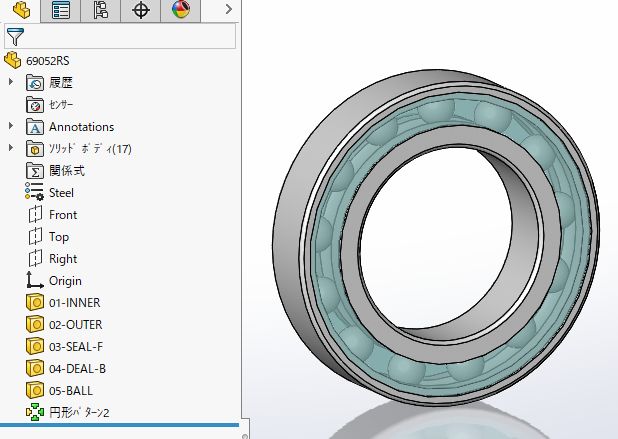
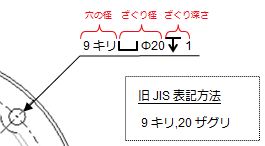
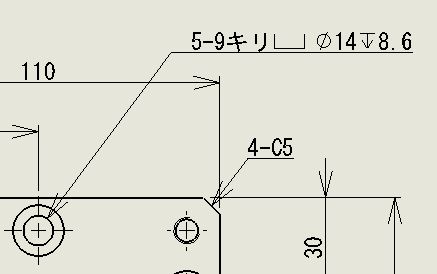
 2016/12/11
2016/12/11 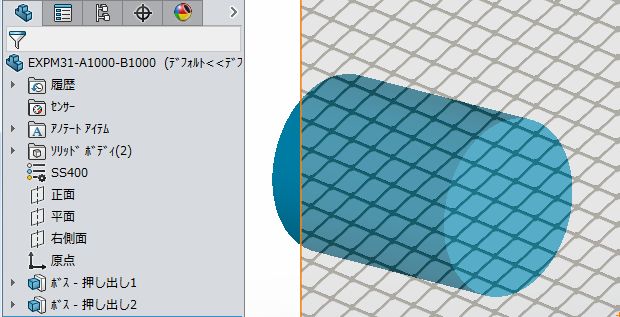
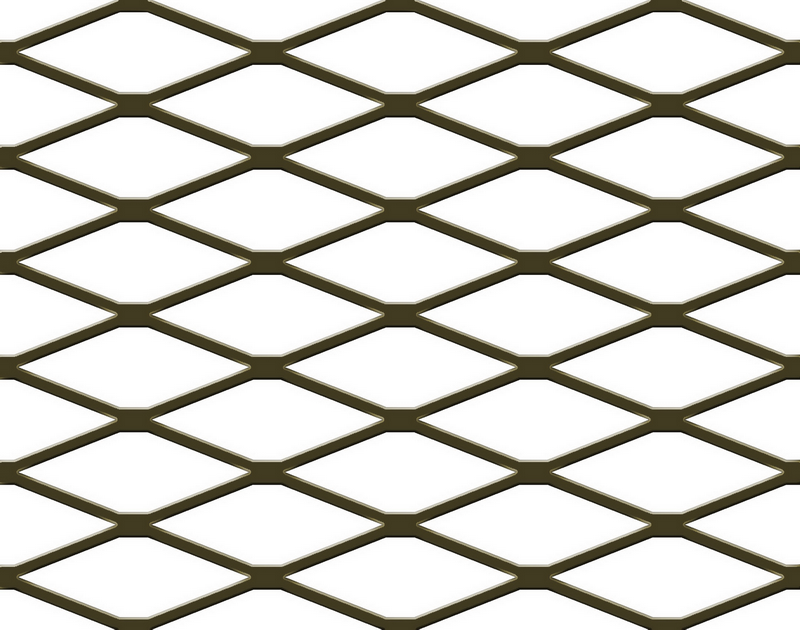
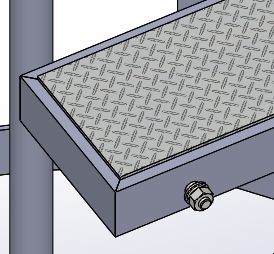 →右画像クリックで別窓で開きます。
→右画像クリックで別窓で開きます。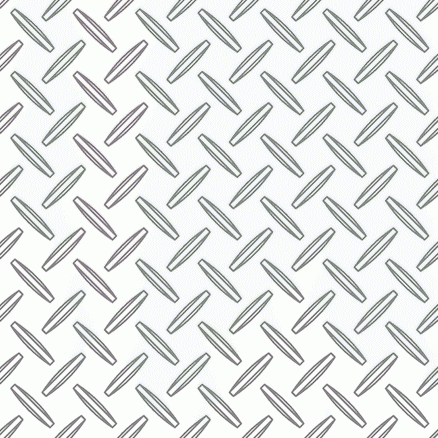
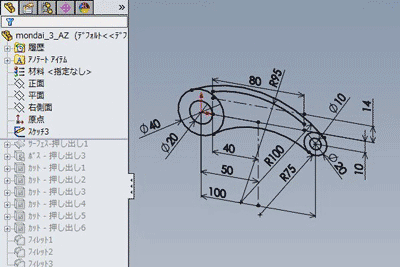
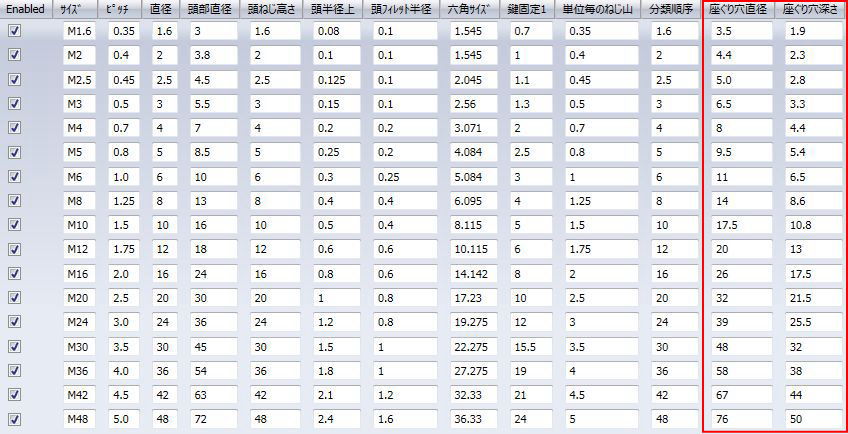
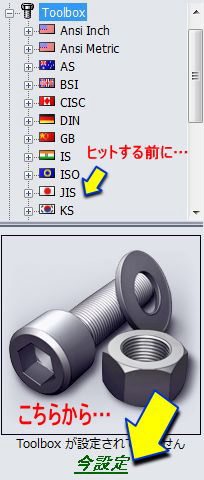
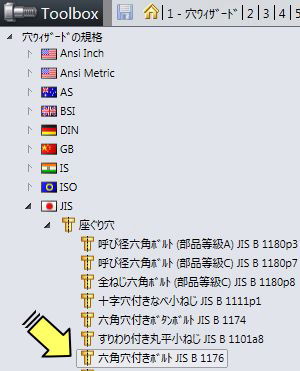

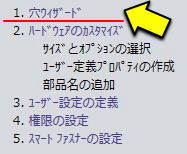 JAPAN
JAPAN